Tablas en Excel
Las tablas permiten analizar sus datos en Excel de forma rápida y sencilla.
Aprender a insertar, clasificar y filtrar una tabla, y cómo mostrar una fila total al final de una tabla.
insertar una tabla
Para insertar una tabla, ejecute los siguientes pasos.
-
Haga clic en cualquier celda única dentro del conjunto de datos.
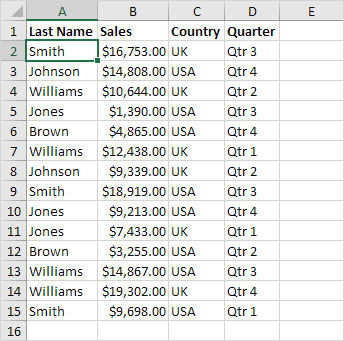
-
En la ficha Insertar, en el grupo Tablas, haga clic en Tabla.
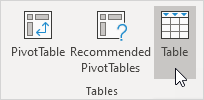
-
Excel selecciona automáticamente los datos para usted. Consultar ‘Mi tabla tiene encabezados’ y haga clic en OK.
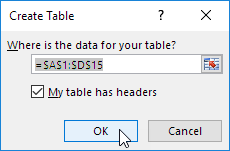
Resultado. Excel crea una tabla con un formato agradable para usted. Esto todavía puede parecer como una serie de datos normal para usted, pero muchas características de gran alcance está ahora sólo un clic de un botón de distancia.
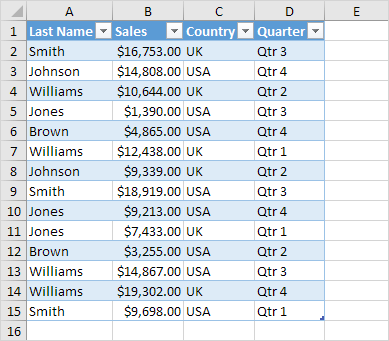
ordenar una tabla
Para ordenar por apellido primero y segundo de ventas, ejecute los siguientes pasos.
-
Haga clic en la flecha al lado de ventas y haga clic en Ordenar de menor a mayor.
-
Haga clic en la flecha situada junto al apellido y haga clic en Ordenar de A a Z.
Resultado.
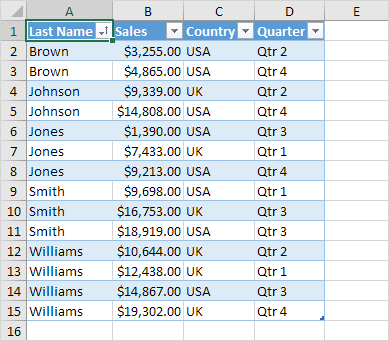
Filtrar una tabla
Para filtrar una tabla, ejecute los siguientes pasos.
-
Haga clic en la flecha situada junto al País y sólo comprobar EE.UU..
Resultado.
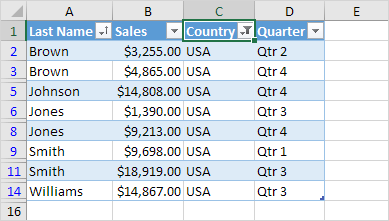
Total Fila
Para mostrar una fila total al final de la tabla, ejecute los siguientes pasos.
-
En primer lugar, seleccione una celda dentro de la tabla. A continuación, en la ficha Diseño, en el grupo de la tabla Opciones de estilo, compruebe total fila.
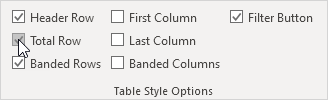
Resultado.
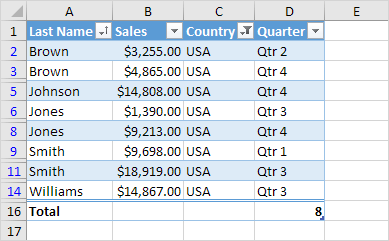
-
Haga clic en cualquier celda de la última fila para calcular el total (media, el conde, Max, Min, Sum, etc.) de una columna. Por ejemplo, el cálculo de la suma de la columna de ventas.
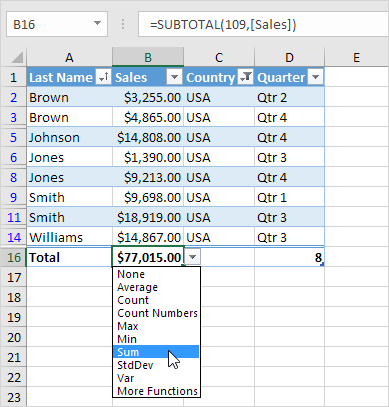
Nota: en la barra de fórmulas ver cómo Excel utiliza la función subtotales para calcular la suma.
109 es el argumento de la suma si se utiliza la función subtotales. Excel utiliza esta función (y no la función SUMA estándar) a los totales de la tabla correctamente calcular de tablas filtradas.